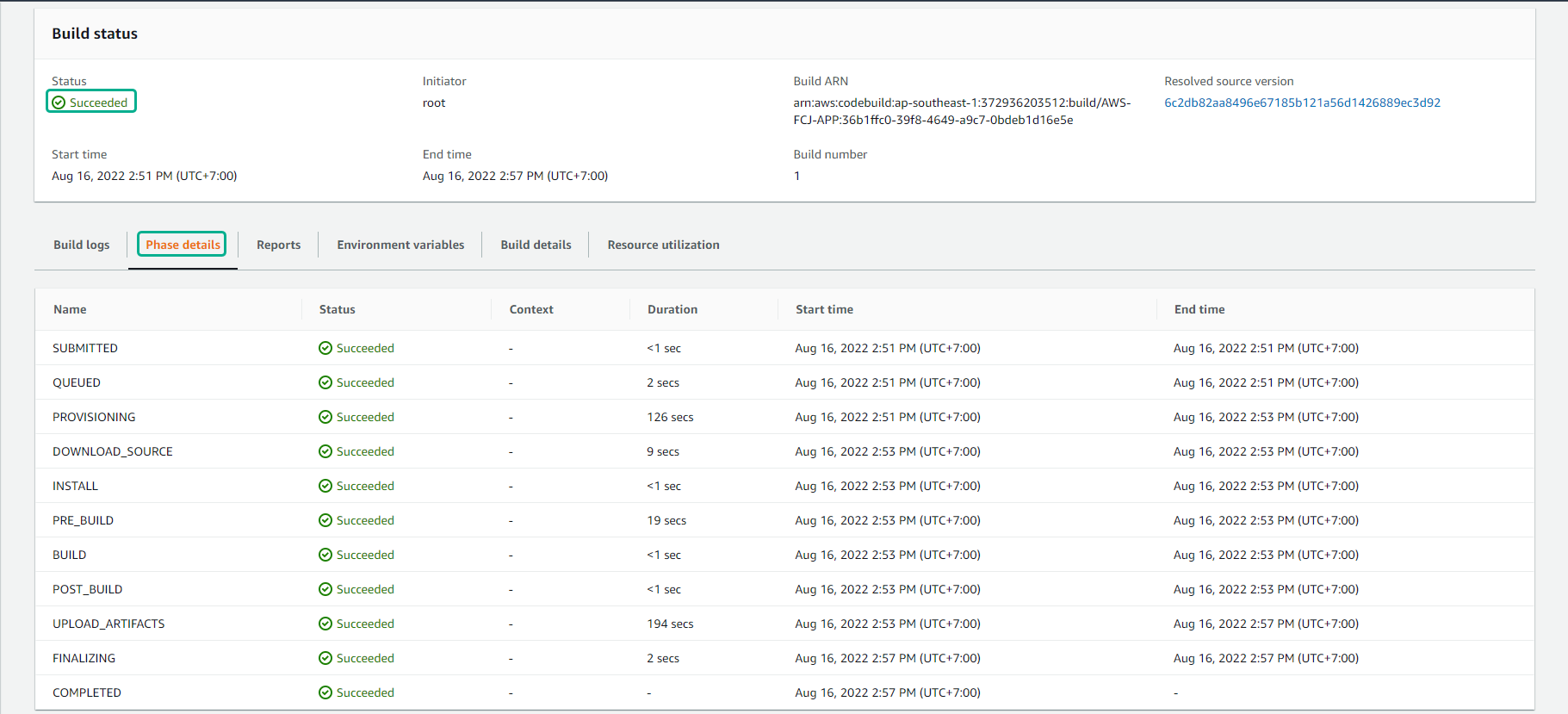AWS CodeBuild
AWS CodeBuild
-
Truy cập vào AWS CodeBuild
- Chọn Create project
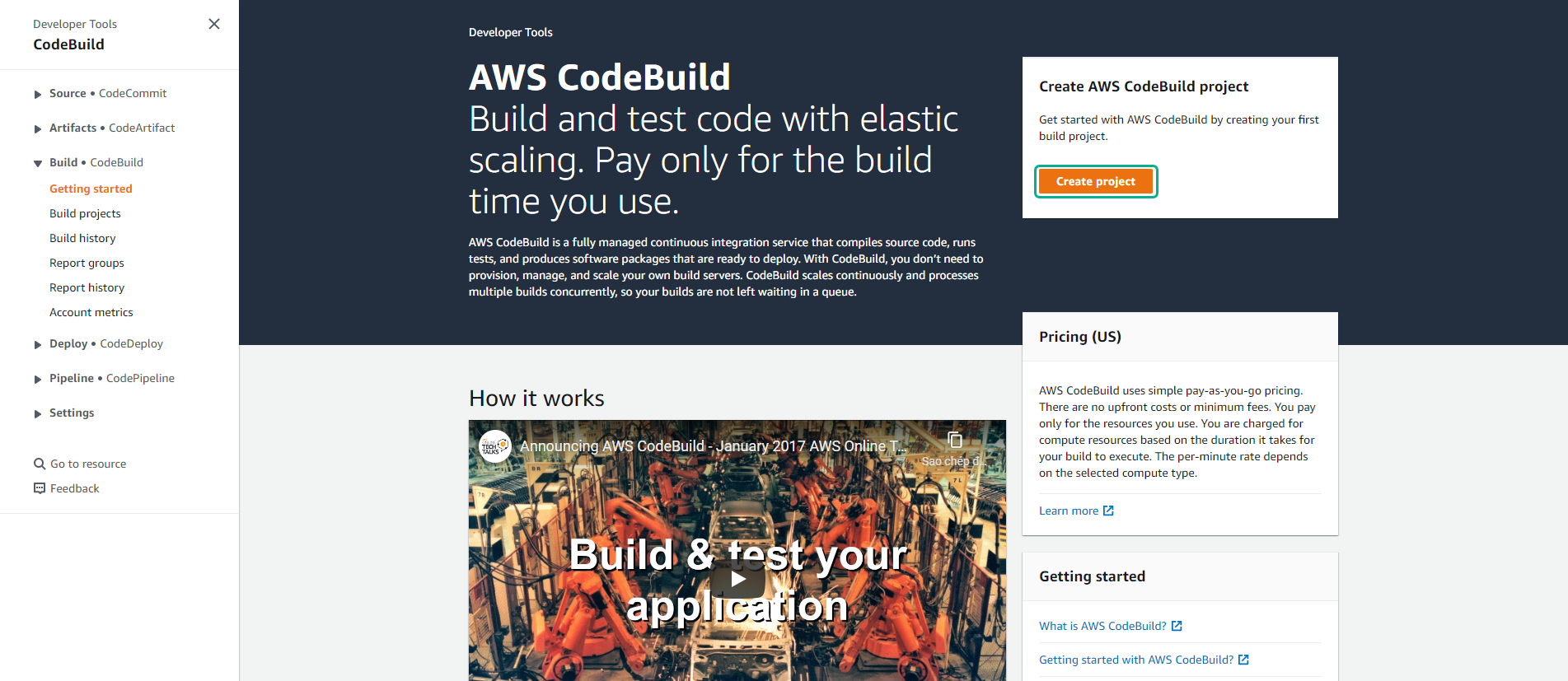
- Trong giao diện Create build project
- Project name, nhập AWS-FCJ-APP
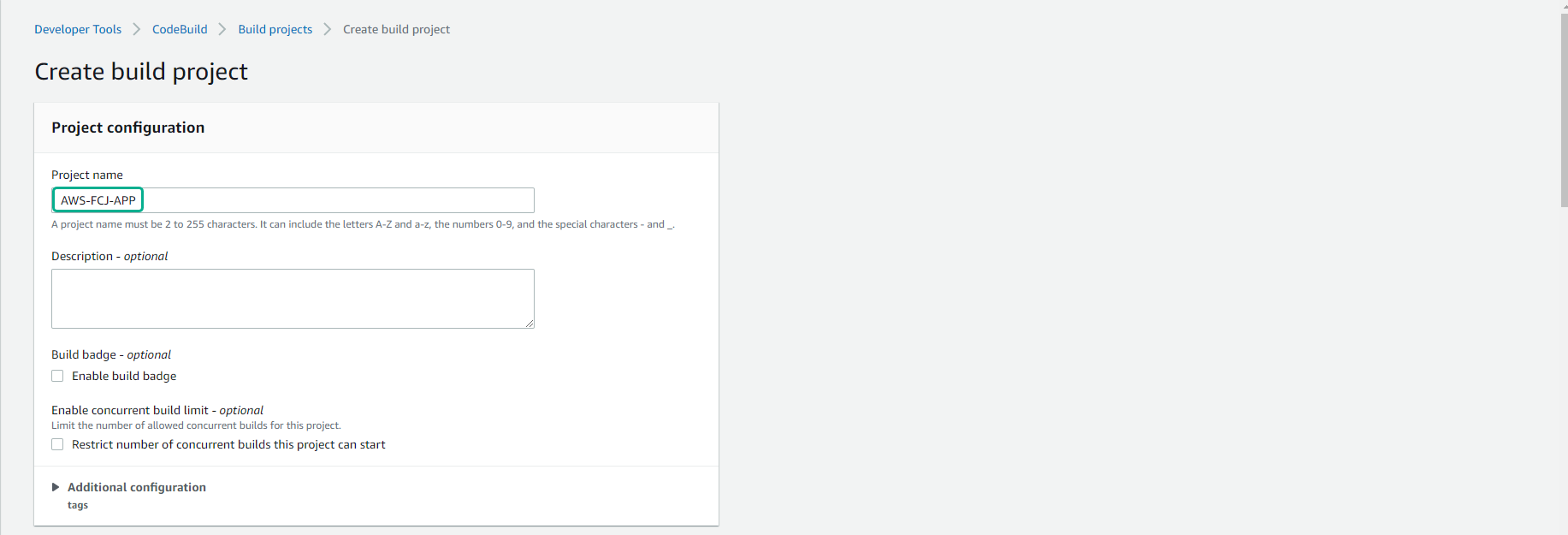
-
Cấu hình Source*
- Chọn Source provider là AWS CodeCommit
- Chọn Repository là AWS-Pipeline-EC2
- Chọn Branch
- Chọn master
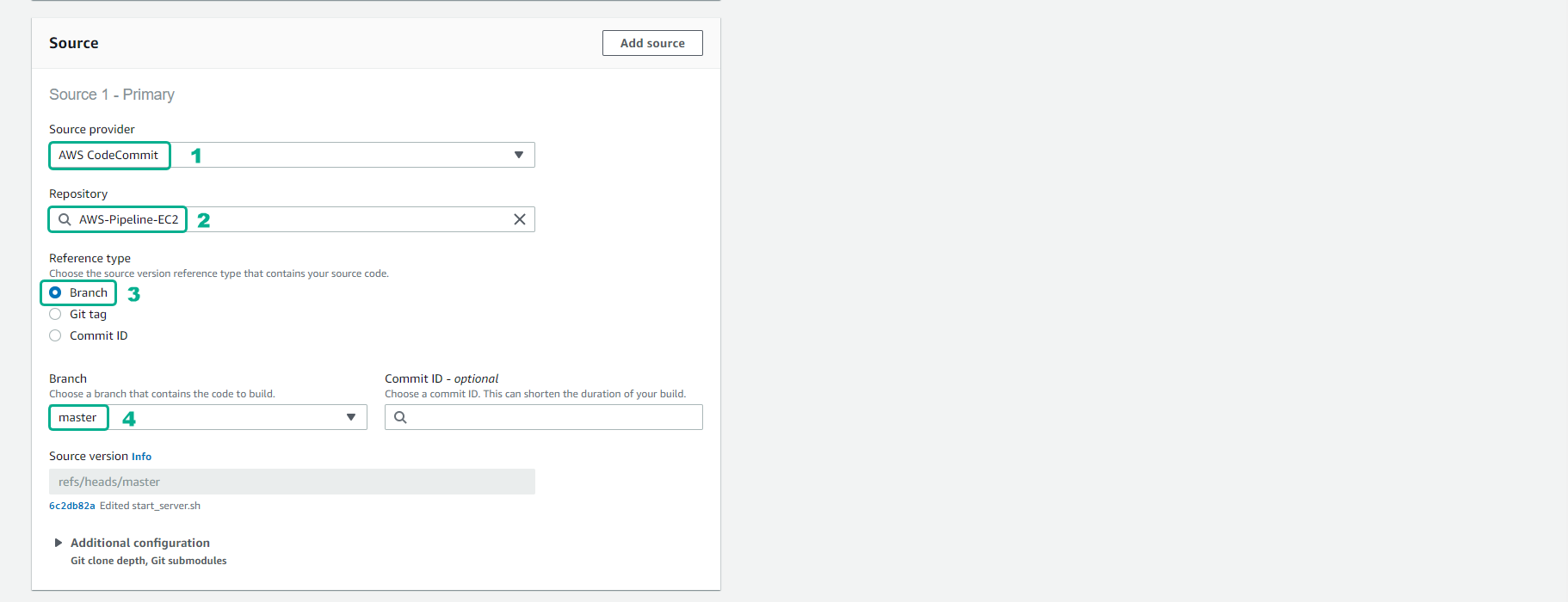
-
Đối với Environment
- Chọn Managed image
- Chọn Operating system là Amazon Linux 2
- Chọn Run time là Standard
- Chọn Image
- Chọn kiểu môi trường là Linux
- Tick chọn vào Enable Privileged.
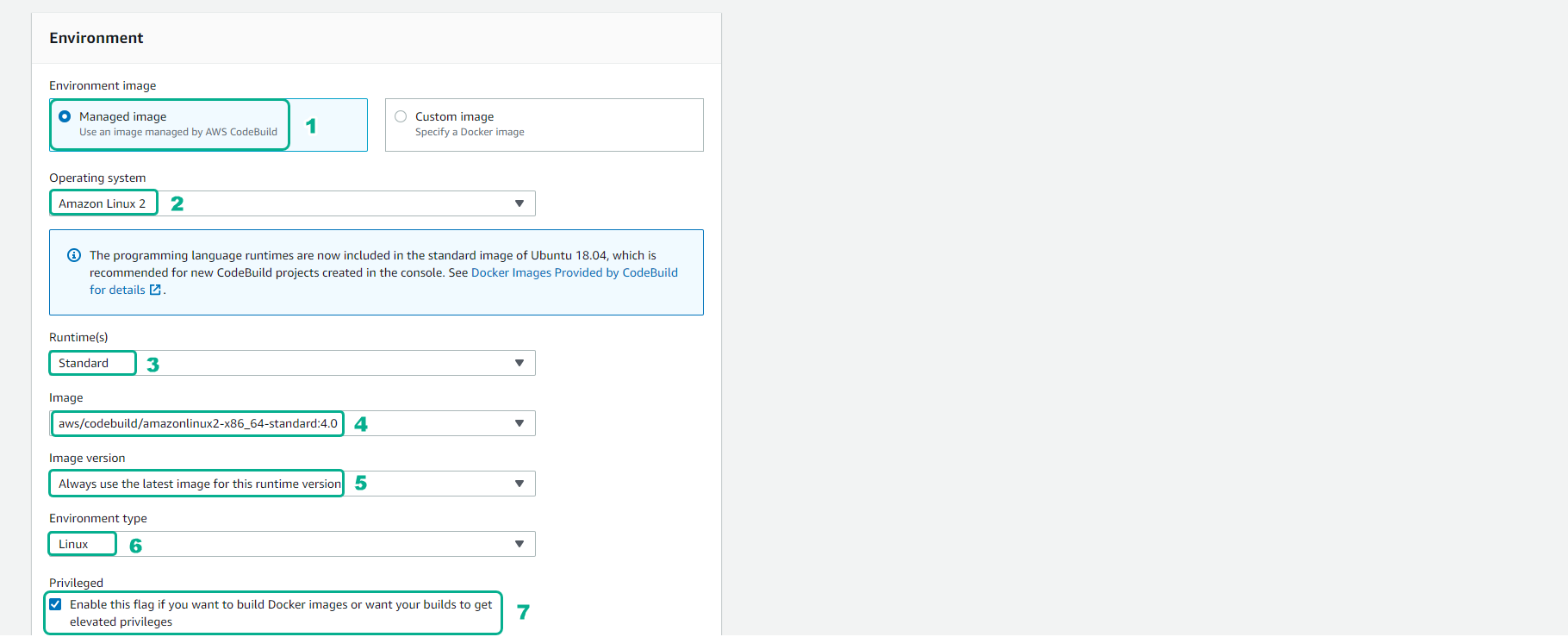
- Tạo Service role hoặc chọn Service role bạn đã tạo.

- Tiếp theo, chúng ta sẽ cấu hình dường đường dẫn Buildspec

-
Đối với Artifact
- Chúng ta chọn lưu trữ tại S3
- Chọn bucket đã tạo.
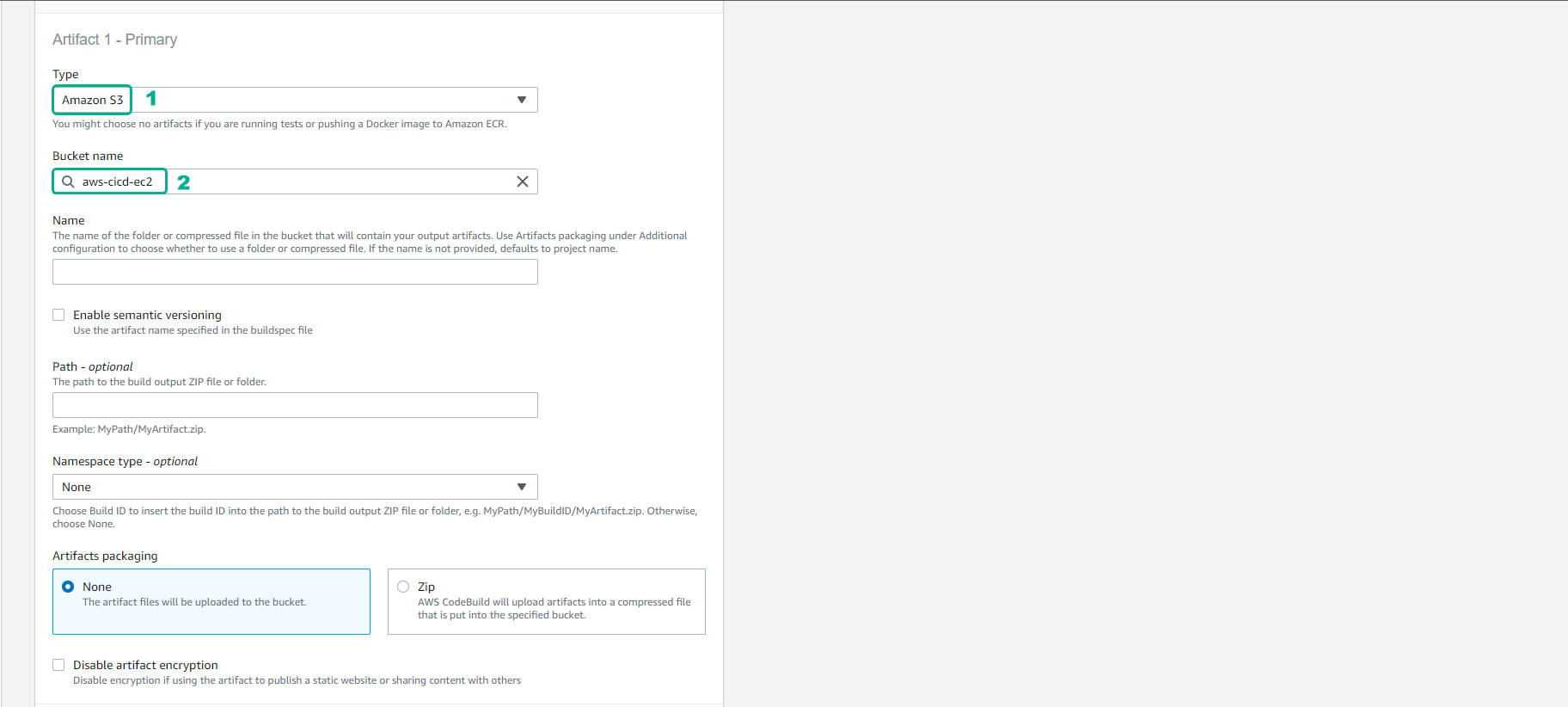
-
Đối với Logs
- Chúng ta sử dụng CloudWatch logs
- Group name: aws-cicd-ec2-group
- Stream name: aws-cicd-ec2-stream
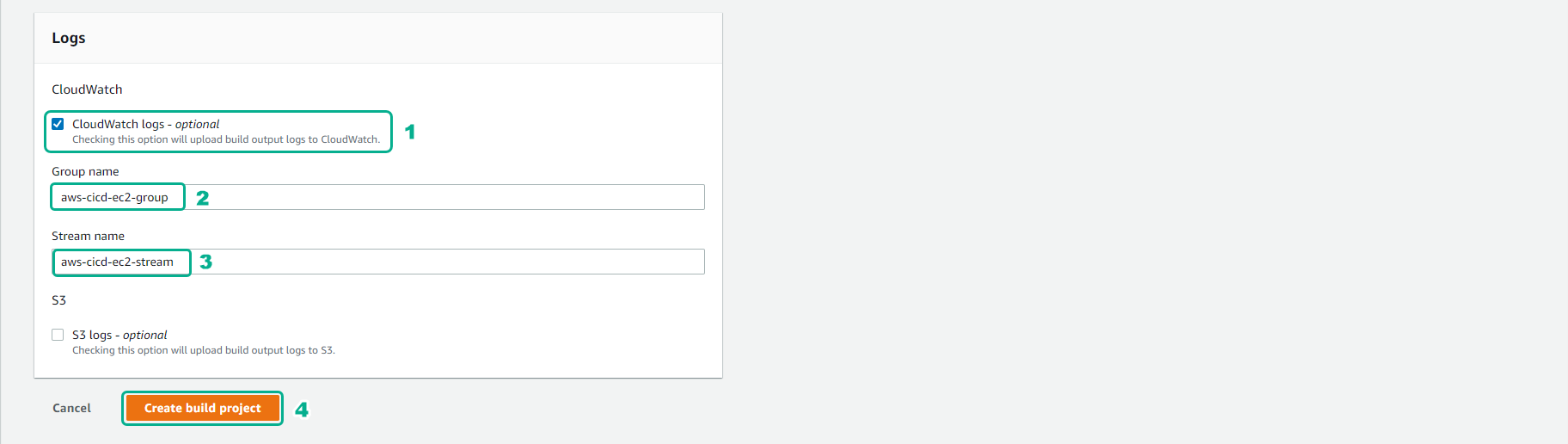
- Chúng ta đã tạo thành công AWS CodeBuild project. Để kiểm tra cấu hình đã đúng, thử Start build
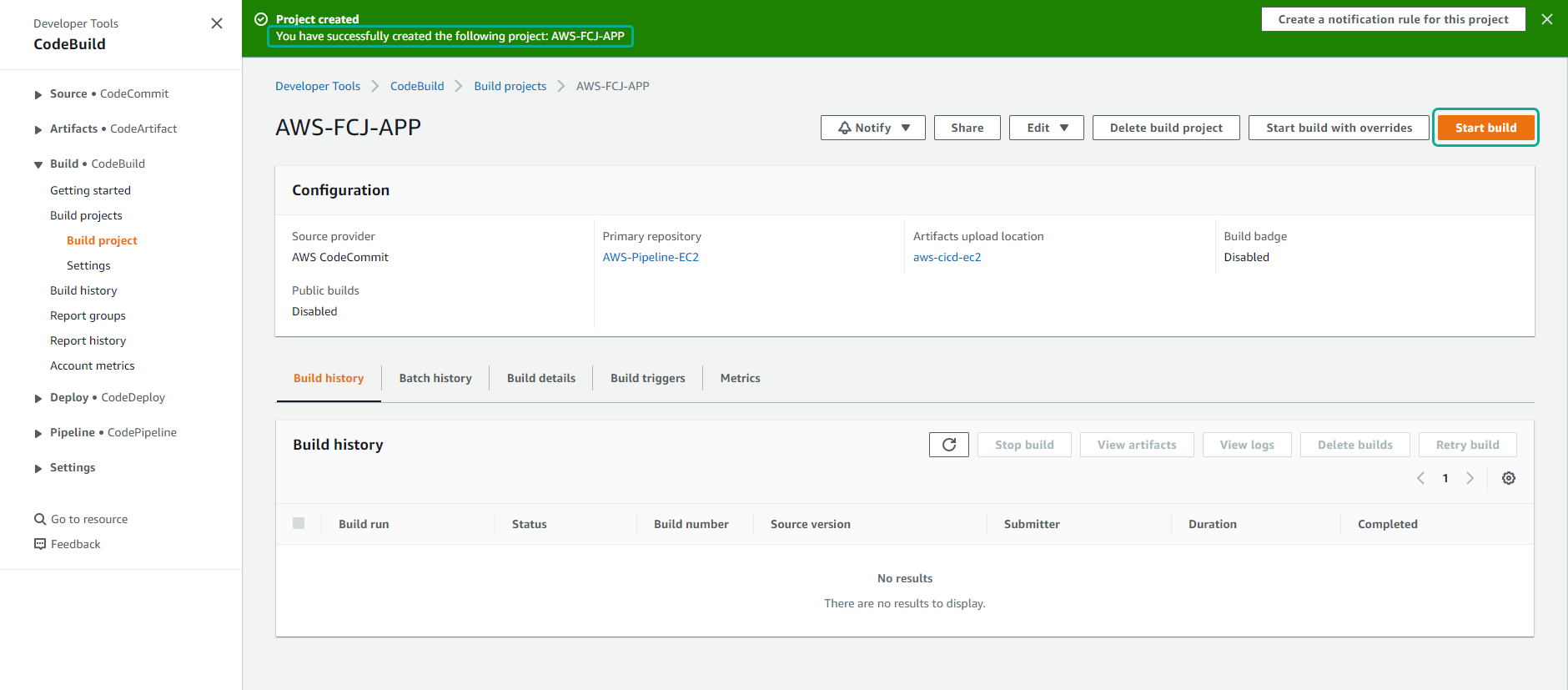
- Đợi khoảng 5 phút sau, chọn Phase details để xem quá trình build project.